Содержание
Некоторые пользователи сталкиваются с вопросом о "Службе Bonjour", работающей в фоновом режиме. Служба Bonjour связана с программой Bonjour, которая встроено в операционные системы Apple, такие как iOS и macOS. Приложение используется для обнаружения общих устройств в локальной сети. Служба также позволяет приложению настраивать сеть без какой-либо настройки. Приложение не является частью предустановки Windows, и оно устанавливается, как обычные другие программы от других производителей, со своими компонентами и службами.
Нужна ли программа Bonjour и можно ли её удалить?
Если вы не устанавливали службу Bonjour в Windows самостоятельно, вероятно она была установлена вместе с приложением, которое требовало функциональности Bonjour. Это означает, что если вы удалите программу с вашего компьютера, некоторые приложения, такие как ITunes или Safari, могут перестать работать. Однако, если вы не используете какое-либо связанное с Apple приложение, и уверены, что оно было установлено ошибочно, то вы можете легко удалить программу Bonjour.
- Откройте "Параметры" > "Приложения" > "Приложения и возможности" > справа найдите в списке программу Bonjour, служба печати Bonjour и Apple Software Update и удалите их. Это три связанных приложения.
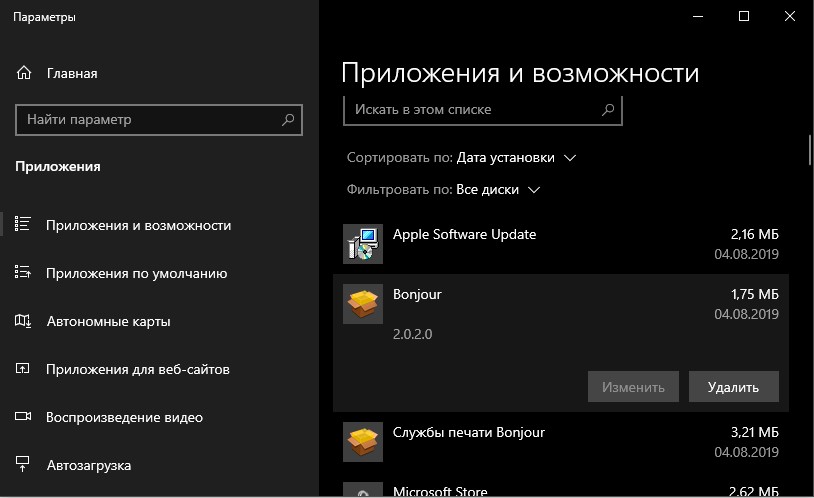
Если программа удалилась не полностью или произошел сбой, и служба Bonjour присутствует в системе Windows, то её можно удалить или остановить.
- Нажмите Win + R и введите services.msc.
- Найдите "Служба Bonjour" и щелкните по ней два раза, чтобы открыть свойства.
- В новом окне выберите тип запуска отключена и нажмите остановить.
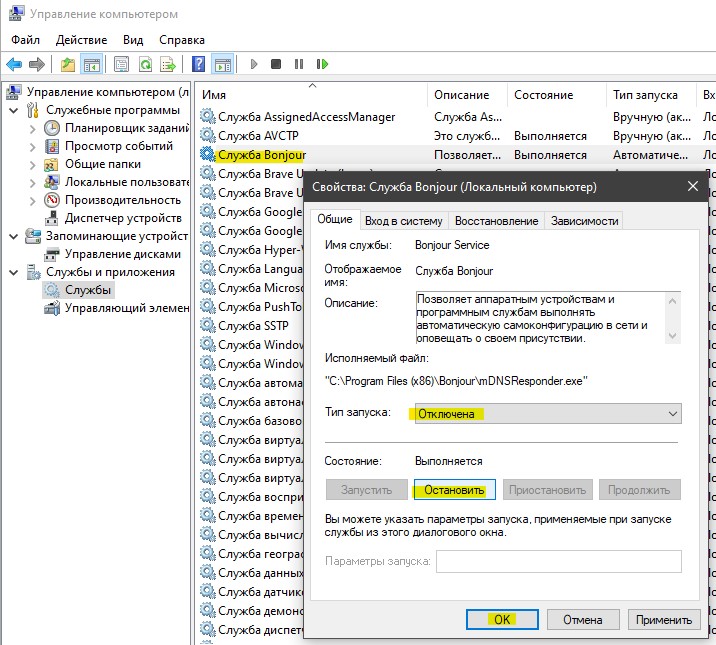
Выше способом, служба больше не будет работать, но вдруг вы хотите совсем удалить службу Bonjour из списка? Тогда откройте командную строку от имени администратора и введите:
- sc delete Bonjour Service
Службы печати Bonjour для Windows позволяют определять и настраивать принтеры с поддержкой Bonjour на компьютере с ОС Windows с помощью мастера печати Bonjour.
Воспользуйтесь функцией обновления Windows и убедитесь, что у вас установлена последняя версия пакета обновления.
Требования к принтеру
Службы печати Bonjour поддерживают работу со следующими принтерами:
- сетевые принтеры с подключением по Wi-Fi или Ethernet;
- принтеры USB с общим доступом через компьютер Mac или базовую станцию AirPort.
Требования к брандмауэру
Сетевой протокол Bonjour отправляет и принимает сетевые пакеты через порт UDP 5353. Программа установки Bonjour произведет соответствующую настройку брандмауэра Windows, однако если вы используете брандмауэр стороннего производителя, настройку порта UDP 5353 необходимо будет выполнить самостоятельно.
Что включено
При распаковке этого пакета устанавливается мастер печати Bonjour (устанавливается в Program FilesBonjour Print Services), а также создается ярлык на рабочем столе.
Post Date: 3 июн. 2010 г.
File Size: 5,18 МБ
Службы печати Bonjour поддерживают работу с ОС Windows XP с пакетом обновления 2, однако мы настоятельно рекомендуем использовать следующие версии операционных систем:
* Windows XP с пакетом обновления 3
* Windows Vista с пакетом обновления 2
* Windows 7

Современный мир сложно представить без модных гаджетов, телефонов, планшетов и всевозможных приложений, но с некоторыми вещами приходится сталкиваться впервые. Владельцы продуктов Apple задаются вопросом: Bonjour – что это за программа и каким образом она попала на ПК или мобильный телефон.
Программа Bonjour — что это?
Bonjour – это программное обеспечение мегаизвестной корпорации Apple, предназначенное для мониторинга локальных веб-серверов. Утилита может быть установлена на операционную систему Windows, но антивирусы нередко расценивают ее как вредоносную и предлагают ликвидировать. Случается, что пользователь даже не подозревает о существовании ПО на своем компьютере. Bonjour – это программа, которая без ведома владельца может инсталлироваться на устройство вместе с другими файлами, сервисами и браузерами. В их числе:
- Internet Explorer;
- Adobe Photoshop;
- Adobe Creative Suite;
- Safari Apple TV.
Для чего нужна программа Bonjour
Софт от Apple работает в фоновом автоматическом режиме. Он ищет все ПК, принтеры и другие приборы, взаимодействующие с IP-сетями. Каждый человек решает сам для себя, нужна ли программа Bonjour в его работе. Для утилиты не требуется настраивать DNS-сервер или сетевой адрес, после установки ПО работает самостоятельно:
- при обнаружении гаджетов сохраняет КЭШ;
- при активации запроса предлагает перечень сервисов и устройств.
Обычные юзеры не часто пользуются услугами утилиты, если только для работы цифрового мультимедийного проигрывателя. Данный функционал подходит компаниям, отслеживающим обновления на рабочих машинах. Для чего нужен Bonjour?
- ПО обеспечивает совместную работу Adobe Creative Suite, позволяя находить службы управления сетевыми активами.
- «Бонжур» ищет в интернете страницы по заданным параметрам.
- Утилита необходима функционалу iTunes для работы гаджетов AirPort, музыки и т.д.

Как включить Bonjour?
Если требуется воспользоваться услугами программного обеспечения, отыскать его можно в списке процессов. Поскольку действует «Бонжур» в фоновом режиме, место поиска – это Диспетчер задач в имеющихся вкладках Процессы или Подробности (для Windows 7 и Windows 10 соответственно). Среди исполняемых процессов нужно искать файл, имеющий вид mdnsNSP.dll или mDNSResponder.exe. Если Bonjour не работает или возникли другие проблемы с поиском, требуется ее переустановка.
Настройка Bonjour
Bonjour – это программа, устанавливающаяся на ПК самостоятельно и буквально навязанная пользователю. Проверить, установлен данный софт на ПК (а конкретно, браузере Internet Explorer), можно, открыв панель обозревателя. Выбрав меню «Вид» и наведя курсор мышки на «Панель обозревателя», юзер узнает о наличии пункта утилиты. Значок «приветливой программы» выглядит, как три завитка.
Как удалить Bonjour?
Не весть откуда появившийся на компьютере «Бонжур», смущает юзеров. Бытует мнение, что софт с трудом поддается удалению и опасен для системы. Но особенно интересует тех, кто не пользуется услугами Bonjour, можно ли удалить ее без последствий. Если сервисы, которые она поддерживала, не используются, разница не будет заметна. Избавляясь от ПО, нужно действовать по следующей схеме:
- Открыть панель управления и вкладку «Установка и удаление программ».
- Из списка выбирать необходимую утилиту.
- Нажать кнопку «Удалить».
- Следовать инструкциям, возникающим на экране.
Разобравшись с тем, откуда берется Bonjour, что это за программа и какая бывает от нее польза, владелец ПК может самостоятельно принять решение, оставить ли незваного гостя в операционной системе или беспощадно устранить. В пользу удаления говорят такие факторы, как бесполезность софта для простого юзера и лишний груз, который он несет работе системы, забирая ресурсы и увеличивая время загрузки ПК. Большой минус — утилита создает бесполезную библиотеку на пути к интернету, сканируя весь трафик компьютера.


